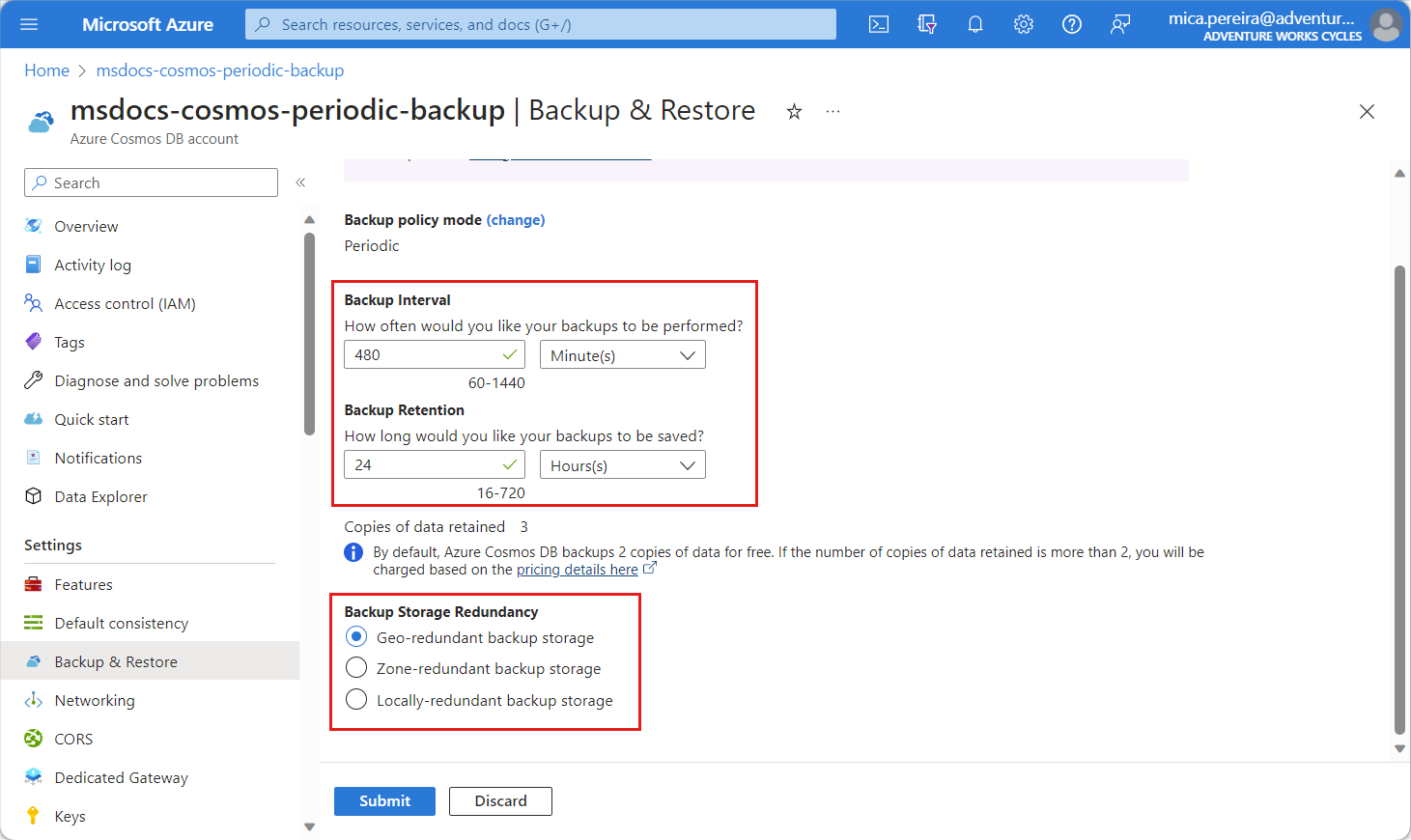Modifier l’intervalle et la période de rétention de sauvegarde périodique dans Azure Cosmos DB
S’APPLIQUE À : NoSQL
MongoDB
Cassandra
Gremlin
Table
Azure Cosmos DB effectue automatiquement une sauvegarde complète de vos données toutes les 4 heures, quel que soit le moment. Les deux dernières sauvegardes sont stockées. Il s’agit de la configuration par défaut offerte sans coût supplémentaire. Vous pouvez modifier l’intervalle de sauvegarde et la période de rétention par défaut pendant ou après la création du compte Azure Cosmos DB. La configuration de la sauvegarde est définie au niveau du compte Azure Cosmos DB, et vous devez la configurer sur chaque compte. Une fois que vous avez configuré les options de sauvegarde pour un compte, la configuration est appliquée à tous les conteneurs de ce compte. Vous pouvez modifier ces paramètres à l’aide du portail Azure, d’Azure PowerShell ou d’Azure CLI.
Prérequis
- Compte Azure Cosmos DB existant.
- Si vous n’avez pas d’abonnement Azure, créez-en un.
- Si vous n’avez pas d’abonnement Azure, créez un compte gratuit avant de commencer.
- Vous pouvez également essayer Azure Cosmos DB gratuitement avant de vous engager.
Avant de commencer
Si vous avez accidentellement supprimé ou endommagé vos données, avant de créer une demande de support pour la restauration des données, veillez à allonger la période de conservation des sauvegardes de votre compte à au moins sept jours. Il est préférable d’allonger la période de conservation dans les 8 heures qui suivent l’événement. De cette façon, l’équipe Azure Cosmos DB dispose de suffisamment de temps pour restaurer votre compte.
Modifier les options de sauvegarde pour un compte existant
Procédez comme suit pour modifier les options de sauvegarde par défaut pour un compte Azure Cosmos DB existant.
Connectez-vous au portail Azure.
Accédez à votre compte Azure Cosmos DB et ouvrez le volet Sauvegarder et restaurer. Mettez à jour l’intervalle de sauvegarde et la période de rétention de sauvegarde selon les besoins.
Intervalle de sauvegarde : intervalle auquel Azure Cosmos DB tente d’effectuer une sauvegarde de vos données. La sauvegarde prend un certain temps et, dans certains cas, elle peut échouer en raison de dépendances en aval. Azure Cosmos DB tente d’effectuer une sauvegarde à l’intervalle configuré. Il n’est cependant nullement garanti que la sauvegarde s’achève dans cet intervalle de temps. Vous pouvez configurer cette valeur en heures ou minutes. L’intervalle de sauvegarde ne peut pas être inférieur à 1 heure et supérieur à 24 heures. Lorsque vous modifiez cet intervalle, le nouvel intervalle prend effet à partir de l’heure à laquelle la dernière sauvegarde a été effectuée.
Rétention des sauvegardes : période pendant laquelle chaque sauvegarde est conservée. Vous pouvez configurer cette valeur en heures ou en jours. La période de rétention minimale ne peut pas être inférieure à deux fois l’intervalle de sauvegarde (en heures), et ne peut pas être supérieure à 720 heures.
Copies des données conservées : par défaut, deux copies de sauvegarde de vos données sont offertes gratuitement. Des frais supplémentaires sont facturés si vous avez besoin de plus de deux copies. Pour connaître le prix exact des copies supplémentaires, consultez la section Stockage consommé dans la page relative à la tarification.
Redondance du stockage de sauvegarde : choisissez l’option de redondance du stockage requise. Pour plus d’informations, consultez l’article relatif à la redondance du stockage de sauvegarde. Par défaut, vos comptes en mode de sauvegarde périodique existants offrent un stockage géoredondant si la région dans laquelle le compte est mis en service le prend en charge. Dans le cas contraire, le compte est renvoyé vers l’option de redondance la plus élevée disponible. Vous pouvez choisir un autre stockage, par exemple localement redondant, pour veiller à ce que la sauvegarde ne soit pas répliquée vers une autre région. Les modifications apportées à un compte existant sont appliquées uniquement aux sauvegardes ultérieures. Une fois la redondance de stockage de sauvegarde d’un compte existant mise à jour, il peut s’écouler jusqu’à deux fois l’intervalle de sauvegarde pour que les modifications prennent effet et vous perdez l’accès pour la restauration immédiate des anciennes sauvegardes.
Notes
Vous devez avoir le rôle Opérateur du compte Azure Cosmos DB attribué au niveau de l’abonnement pour configurer la redondance du stockage de sauvegarde.
Configurer les options de sauvegarde pour un nouveau compte
Procédez comme suit pour modifier les options de sauvegarde par défaut d’un nouveau compte Azure Cosmos DB.
Notes
À titre d’illustration, ces exemples supposent que vous créez un compte Azure Cosmos DB for NoSQL. Les étapes à suivre sont très similaires pour les comptes utilisant d’autres API.
Lors de la configuration d’un nouveau compte, sous l’onglet Stratégie de sauvegarde, sélectionnez la stratégie de sauvegarde Périodique*. La stratégie périodique vous permet de configurer l’intervalle de sauvegarde, la rétention de sauvegarde et la redondance de stockage de sauvegarde. Par exemple, vous pouvez choisir les options Stockage de sauvegarde localement redondant ou Stockage de sauvegarde redondant interzone pour empêcher la réplication des données de sauvegarde en dehors de votre région.